Išplatino internetą iš nešiojamojo kompiuterio, yra „Wi-Fi“ tinklas, tačiau internetas neveikia?

- 3174
- 268
- Gerard Ernser PhD
Na, labai, labai populiari problema. Jei turite nešiojamąjį kompiuterį (arba kompiuterį su „Wi-Fi“ adapteriu) ir prie jo prijungtas laidinis internetas, galite sutaupyti perkant maršrutizatorių ir paskirstyti internetą iš nešiojamojo kompiuterio į savo mobiliuosius įrenginius. Tai nėra labai patogu ir ne visada veikia, tačiau yra tokia galimybė.
 Žinoma, aš patarčiau jums nusipirkti „Wi-Fi“ maršrutizatorių ir ne kankinti savo kompiuterį naudodami „Hotspot“ nustatymus. Tačiau yra skirtingų atvejų, ir labai dažnai galimybė platinti internetą iš nešiojamojo kompiuterio, puikiai padeda. Nustatant patį prieigos tašką, nėra nieko sudėtingo, tačiau yra viena problema, labai populiari problema. Kai, nustatydami, bandote prisijungti prie nešiojamojo kompiuterio sukurto tinklo, įrenginys yra prijungtas, tačiau internetas neveikia.
Žinoma, aš patarčiau jums nusipirkti „Wi-Fi“ maršrutizatorių ir ne kankinti savo kompiuterį naudodami „Hotspot“ nustatymus. Tačiau yra skirtingų atvejų, ir labai dažnai galimybė platinti internetą iš nešiojamojo kompiuterio, puikiai padeda. Nustatant patį prieigos tašką, nėra nieko sudėtingo, tačiau yra viena problema, labai populiari problema. Kai, nustatydami, bandote prisijungti prie nešiojamojo kompiuterio sukurto tinklo, įrenginys yra prijungtas, tačiau internetas neveikia.
Mes turime svetainėje, šiuo metu yra trys išsamios instrukcijos, kaip nustatyti „Wi-Fi“ viešosios interneto prieigos tašką. Galite su jais susipažinti:
- Kaip sukonfigūruoti „Wi-Fi“ platinimo nešiojamąjį kompiuterį ir prie jo prijungti mobilųjį įrenginį? „VirtualRouter Plus“ nustatymas
- Kaip platinti internetą iš nešiojamojo kompiuterio per „Wi-Fi“, jei internetas yra prijungtas per belaidį 3G/4G modemą? „Wi-Fi“ viešosios interneto prieigos taško nustatymas naudojant USB modemą
- Mes nustatėme interneto platinimą „Wi-Fi“ iš nešiojamojo kompiuterio „Windows 8“ ir „Windows 8“.1. Prieigos taško nustatymas
Galite pažvelgti į kiekvieno straipsnio komentarus. Jie beveik visada klausia tik vieno dalyko: pasirodo „Wi-Fi“ tinklas, telefonai, planšetiniai kompiuteriai, nešiojamieji kompiuteriai ir kt. Sėkmingai prisijungs prie jo. D., Bet bandant įsitraukti į internetą, niekas neveikia. Svetainės neatsidaro, programos, naudojančios internetą, taip pat neveikia.
Iš esmės problema yra aiški, tik nešiojamame kompiuteryje nėra prieigos prie interneto. Tiksliau, taip yra, tačiau jis nevyksta į sukurtą prieigos tašką. Ir dvi populiariausios priežastys yra šios: ryšys blokuoja antivirusinę pusę arba ugniasienę arba bendrą prieigą prie interneto nėra atidaryta ryšio, iš kurio platinate „Wi-Fi“, savybes.
Internetas neveikia iš sukurto prieigos taško nešiojamajame kompiuteryje
Dažniausiai patariu išjungti antivirusinę arba ugniasienę, jei ji įdiegta. Ir tai padeda. Tik tada, kai nustatote USB modemą.
Taip pat patikrinkite bendrą prieigą prie jūsų ryšio. Aš rašiau apie tai kiekviename straipsnyje, nuorodos į aukščiau. Ir aš rašiau apie antivirusus kiekviename straipsnyje. Bet kas skaito šiuos straipsnius 🙂, tačiau komentaras kupinas identiškų klausimų. Dabar jie pateiks tik nuorodą į šį straipsnį.
Taigi, jei turite tas pačias problemas, kurias aprašiau aukščiau, pirmiausia išjungsite antivirusą ir kitas programas, kurios gali blokuoti interneto ryšius. Na, patikrinkite bendrus prieigos nustatymus.
Klausimas dažnai kyla, bet kaip visiškai išjungti antivirusinę? Ištrinti? Ne, kiekviename antivirusiniame. Pavyzdžiui, DR.Žiniatinklis daromas taip:
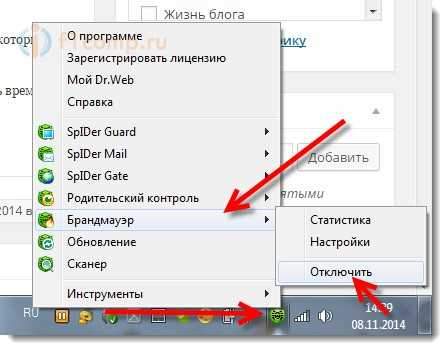 Kaip matote, pakanka išjungti pastatytą ugniasienę, kad patikrintumėte, ar tai yra dėklas. Jei po atjungimo viskas veikia, tada ryšį užblokavo antivirusinė.
Kaip matote, pakanka išjungti pastatytą ugniasienę, kad patikrintumėte, ar tai yra dėklas. Jei po atjungimo viskas veikia, tada ryšį užblokavo antivirusinė.
Kaspersky atjungtas taip:
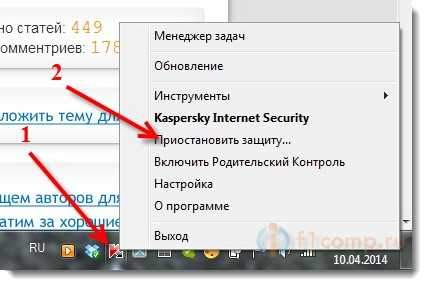 Jei turite kitą antivirusą, tada tiesiog rinkitės paiešką „Kaip išjungti tokį ir tokį antivirusą“, viskas yra.
Jei turite kitą antivirusą, tada tiesiog rinkitės paiešką „Kaip išjungti tokį ir tokį antivirusą“, viskas yra.
Tarkime, jūs išjungėte antivirusinę. Ką dabar, be antiviruso, naudokite kompiuterį? Ne, jums reikia pridėti ryšį su išimtimi, kad nustatytumėte savo antivirusą. Kad pastatyta ugniasienė jo neužblokuoja.
Ieškokite „FireMower“ nustatymų, kur galite atrakinti norimą ryšį.
Jei antivirusinės ir kitų programų atjungimas nepadeda, o bendro prieigos parametrų tikrinimas taip pat nepadėjo, tada rašykite komentaruose, išsamiai aprašykite problemą ir bandysiu jums padėti jums padėti. Jei žinote kokių nors sprendimų, galbūt jau susidūrėte su tokia problema, galite ja pasidalyti komentaruose. Būsiu dėkingas!
- « Kodėl televizijos tinklo jungtyje (LAN)?
- Prijungiame belaidę pelę ir klaviatūrą prie „LG Smart TV“ televizoriaus »

